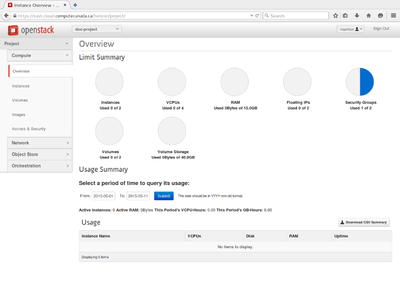Translations:Cloud Quick Start/1/fr: Difference between revisions
(Created page with "=Obtenir un compte= Vous devez premièrement obtenir un compte Calculcanada, vous pouvez faire la demande à [https://www.computecanada.ca/page-daccueil-du-portail-de-recherch...") |
No edit summary |
||
| Line 4: | Line 4: | ||
=Créer votre première machine virtuelle= | =Créer votre première machine virtuelle= | ||
==Se connecter sur East ou West cloud== | ==Se connecter sur East ou West cloud== | ||
[[File:OpenStack-Dashboard-Compute-Overview.png|400px|thumb| OpenStack Dashboard, | [[File:OpenStack-Dashboard-Compute-Overview.png|400px|thumb| OpenStack Dashboard, vue d'ensemble de votre compte]] | ||
Les pages de | Les pages de connexions aux clouds sont [https://east.cloud.computecanada.ca https://east.cloud.computecanada.ca] et [https://west.cloud.computecanada.ca https://west.cloud.computecanada.ca]. | ||
Vous pouvez vous connecter avec votre nom d'utilisateur et mot de passe de Westgrid. Une fois connecter, vous serez dans le tableau de bord d'Openstack (Dashbord). | Vous pouvez vous connecter avec votre nom d'utilisateur et mot de passe de Westgrid. Une fois connecter, vous serez dans le tableau de bord d'Openstack (Dashbord). | ||
Vous aurez une vue d'ensemble des ressources à votre disposition sur le cloud. | Vous aurez une vue d'ensemble des ressources à votre disposition sur le cloud. | ||
Revision as of 16:13, 22 March 2016
Obtenir un compte
Vous devez premièrement obtenir un compte Calculcanada, vous pouvez faire la demande à https://www.computecanada.ca/page-daccueil-du-portail-de-recherche/account-management/demander-un-compte/?lang=fr. Puis vous devez avoir un compte avec Westgrid, vous pouvez en faire la demande à partir de https://ccdb.computecanada.ca/. Une fois connecter, sous l'onglet "Mon compte", allez dans "Demander un compte à un consortium" et demandez un compte à Westgrid. Une fois que vous avez reçu votre confirmation, vous pouvez faire une demande pour un compte cloud au https://www.computecanada.ca/create-a-cloud-account/.(page française?)
Créer votre première machine virtuelle
Se connecter sur East ou West cloud
Les pages de connexions aux clouds sont https://east.cloud.computecanada.ca et https://west.cloud.computecanada.ca. Vous pouvez vous connecter avec votre nom d'utilisateur et mot de passe de Westgrid. Une fois connecter, vous serez dans le tableau de bord d'Openstack (Dashbord). Vous aurez une vue d'ensemble des ressources à votre disposition sur le cloud.